Einstellungen
Über Administration > Einstellungen > Konfiguration im Tab „Einstellungen” finden Sie eine Liste von anpassbaren Optionen.
Hinter jeder anpassbaren Option befindet sich ein Fragezeichen. Wenn Sie mit dem Maus-Cursor darüberfahren, wird eine Erklärung für die jeweilige Funktionalität angezeigt.
Durch das Markieren der Checkbox wird die Funktion für den Mandanten aktiviert.
Im Folgenden werden alle Funktionen ausführlich erklärt:
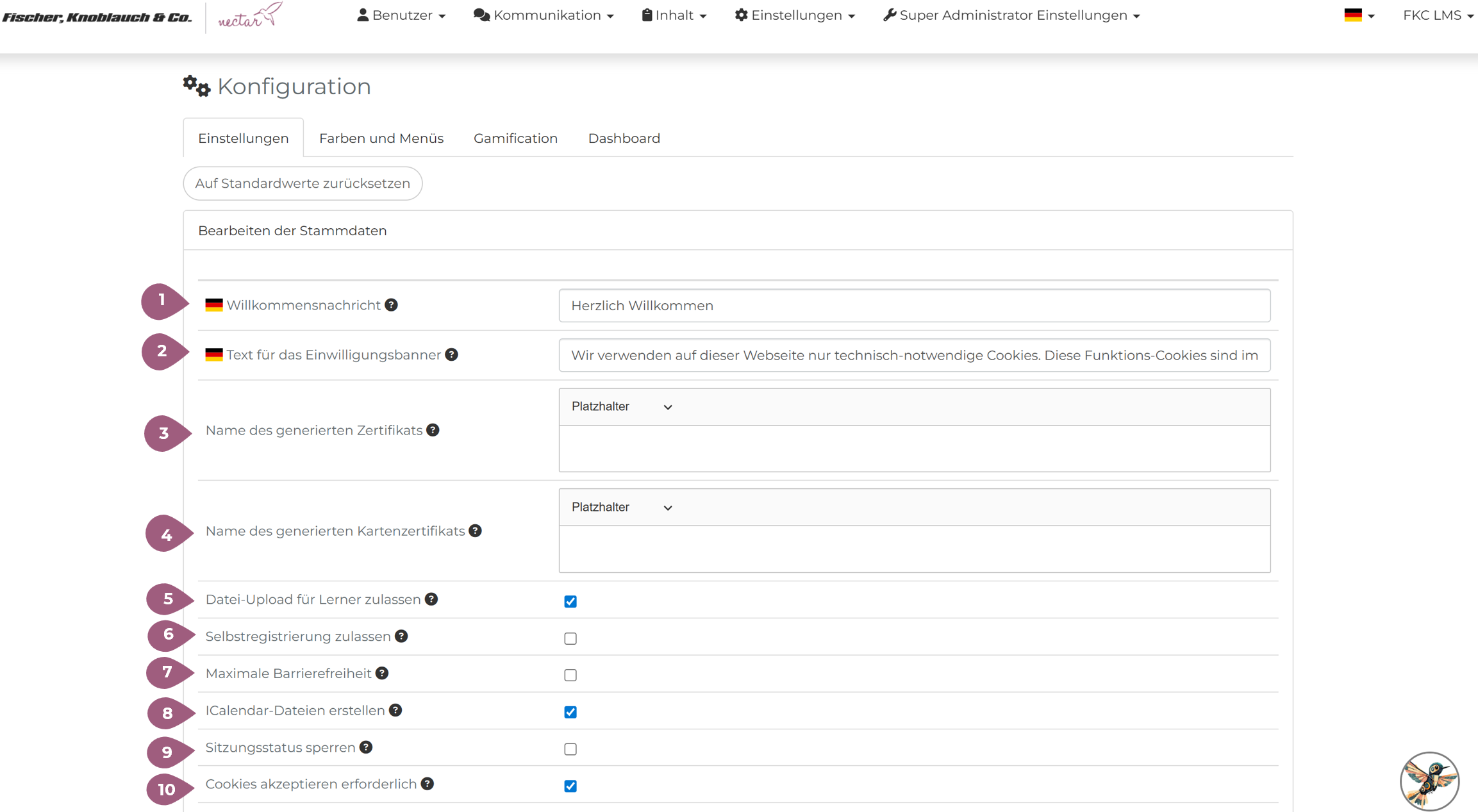
(1) Willkommensnachricht: Diese Nachricht wird auf der Anmeldeseite über dem Anmeldeformular für den aktuellen Kunden/Mandanten angezeigt.
(2) Text für das Einwilligungsbanner: Hier können Sie die Nutzer über alle Cookies informieren, diese anpassen und um Ihre Zustimmung bitten.
(3) Name des generierten Zertifikats: Hier können Sie den Zertifikatsname, der als Name der Zertifikatsdatei für das heruntergeladene Zertifikat festgelegt wird, anpassen.
(4) Name des generierten Kartenzertifikats: Hier können Sie den Kartenzertifikatsname, der als Name der Zertifikatskarte für das heruntergeladene Kartenzertifikat festgelegt wird, anpassen.
(5) Datei-Upload für Lerner zulassen: Wenn Administratoren oder Super-Administratoren die Funktion “Datei-Upload für Lerner zulassen” unter Administration > Einstellungen > Konfiguration > Einstellungen aktiviert haben, können die Lernenden Dateien (z. B. PDF- oder Office-Dokumente) ins LMS hochladen. Dies ist dann pro Lerneinheit über den Button “Dokumente” möglich. Ausführliche Informationen darüber finden Sie hier.
(6) Selbstregistrierung zulassen: Wenn diese Funktion aktiviert ist, können sich die Benutzer über die Login-Seite des LMS selbst-registrieren. Auf der Login-Seite erscheint dann der Button „Registrieren“, über den sie ihren eigenen Zugang erstellen können. Weitere Informationen über die Selbstregistrierung finden Sie hier.
(7) Maximale Barrierefreiheit: Wenn diese Funktion aktiviert ist, wird das Layout erweitert und um weitere Hinweise und Erklärungen ergänzt.
(8) ICalendar-Dateien erstellen: Wenn Administratoren oder Super-Administratoren die Funktion “ICalendar-Dateien erstellen” unter Administration > Einstellungen > Konfiguration > Einstellungen aktiviert haben, erhalten die Benutzer iCalendar-Dateien für Termine oder Meetings per E-Mail direkt nach der Anmeldung (vorausgesetzt der E-Mail-Versand ist in Ihrem LMS freigeschaltet). So können die Benutzer ganz einfach in ihren eigenen Kalenderanwendungen importieren und verwalten.
(9) Sitzungsstatus sperren: Wenn Administratoren oder Super-Administratoren die Funktion “Sitzungsstatus sperren” unter Administration > Einstellungen > Konfiguration > Einstellungen aktiviert haben, können die Lernenden die Entscheidung der Verwaltung bezüglich ihrer Sitzungsteilnahme nicht außer Kraft setzen. Das heißt, die Verwaltung hat die Kontrolle über die Teilnahme, und die Lernenden können diese Entscheidungen nicht eigenständig anpassen.
(10) Cookies akzeptieren erforderlich: Wenn Administratoren oder Super-Administratoren die Funktion “Cookies akzeptieren erforderlich” unter Administration > Einstellungen > Konfiguration > Einstellungen aktiviert haben, müssen alle neue Benutzer Cookies auf der Anmeldeseite akzeptieren, bevor sie sich einloggen können.
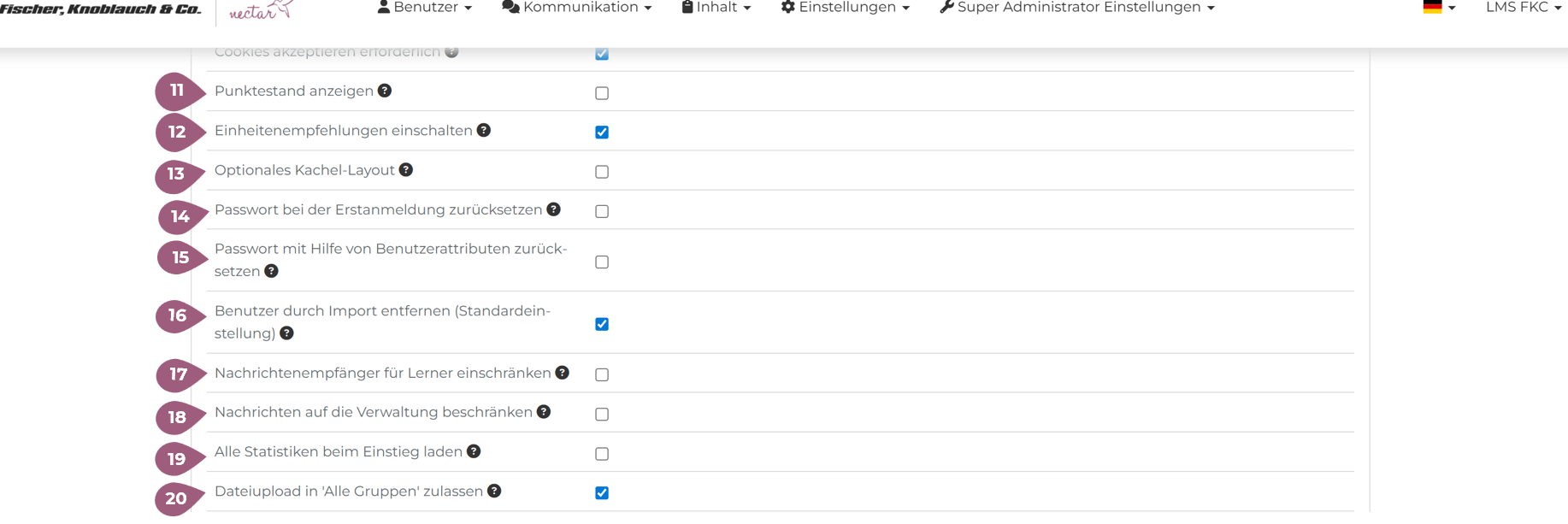
(11) Punktestand anzeigen: Wenn Administratoren oder Super-Administratoren die Funktion “Punktestand anzeigen” unter Administration > Einstellungen > Konfiguration > Einstellungen aktiviert haben, können die Lernenden die Anzahl der gesammelten Punkte auf ihrer Profilseite einsehen. Ausführliche Informationen über die Gamification in nectar LMS finden Sie hier und über die Gamification-Punkte im Benutzerprofil finden Sie hier.
(12) Einheitenempfehlungen einschalten: Wenn Administratoren oder Super-Administratoren die Funktion “Einheitenempfehlungen einschalten” unter Administration > Einstellungen > Konfiguration > Einstellungen aktiviert haben, können die Lernenden nach einer Lerneinheit unter der Bezeichnung Für mich empfohlen weitere Lerneinheitenempfehlungen ansehen. Wenn Sie nicht möchten, dass diese Empfehlungen angezeigt werden, deaktivieren Sie diese Funktion.
(13) Optionales Kachel-Layout: Wenn Administratoren oder Super-Administratoren die Funktion “Optionales Kachel-Layout” unter Administration > Einstellungen > Konfiguration > Einstellungen aktiviert haben, können die Administratoren längere Themennamen hinzufügen und die Lernenden sehen ein an lange Themenname angepasstes Kachel-Layout.
(14) Passwort bei der Erstanmeldung zurücksetzen: Wenn Administratoren oder Super-Administratoren die Funktion “Passwort bei der Erstanmeldung zurücksetzen” unter Administration > Einstellungen > Konfiguration > Einstellungen aktiviert und die Benutzer manuell von ihnen mit einem vorgegeben Passwort angelegt haben, müssen sie ihr Passwort nach dem ersten Einloggen in das System ändern.
(15) Passwort mit Hilfe von Benutzerattributen zurücksetzen: Wenn Administratoren oder Super-Administratoren die Funktion “Passwort mit Hilfe von Benutzerattributen zurücksetzen” unter Administration > Einstellungen > Konfiguration > Einstellungen aktiviert haben und die Benutzer keine E-Mail Adresse haben, wird das System nach einem oder mehreren Benutzerattributen fragen. So können Benutzer ohne gespeicherte E-Mail Adresse im LMS ihr Passwort zurücksetzen.
(16) Benutzer durch Import entfernen (Standardeinstellung): Wenn Administratoren oder Super-Administratoren die Funktion “Benutzer durch Import entfernen (Standardeinstellung)” unter Administration > Einstellungen > Konfiguration > Einstellungen aktiviert haben, wird beim Import von Benutzern durch CSV standardmäßig die Option “Nicht aufgeführte Benutzer löschen” markiert. Sie können trotzdem die Option je nach Bedarf pro CSV-Import deaktivieren.
(17) Nachrichtenempfänger für Lerner einschränken: Wenn Administratoren oder Super-Administratoren die Funktion “Nachrichtenempfänger für Lerner einschränken” unter Administration > Einstellungen > Konfiguration > Einstellungen aktiviert haben, können die Lernenden eine Nachricht nur an Administratoren oder Tutoren ihrer Gruppe senden. Andernfalls können die Lernenden eine Nachricht an alle Teilnehmende ihrer Gruppe senden.
(18) Nachrichten auf die Verwaltung beschränken: Wenn Administratoren oder Super-Administratoren die Funktion “Nachrichten auf die Verwaltung beschränken” unter Administration > Einstellungen > Konfiguration > Einstellungen aktiviert haben, können nur die Administratoren Nachrichten senden. Die Lernenden können nur auf die Nachrichten von Administratoren antworten.
(19) Alle Statistiken beim Einstieg laden: Wenn Administratoren oder Super-Administratoren die Funktion “Alle Statistiken beim Einstieg laden” unter Administration > Einstellungen > Konfiguration > Einstellungen aktiviert haben, werden die Statistiken beim Laden der Seite auch geladen. Andernfalls werden die Statistiken geladen, nachdem der Benutzer auf dem Filter-Button angeklickt hat.
(20) Dateiupload in ‘Alle Gruppen’ zulassen: Wenn Administratoren oder Super-Administratoren die Funktion “Dateiupload in ‘Alle Gruppen’ zulassen” unter Administration > Einstellungen > Konfiguration > Einstellungen aktiviert haben, können die Benutzer (unter der Menü Kategorie “Dokumente”) Dokumente in der Gruppe “Alle Gruppen” hochladen. Damit dies funktioniert, muss die Funktion “Datei-Upload für Lerner zulassen” ebenfalls aktiviert sein.
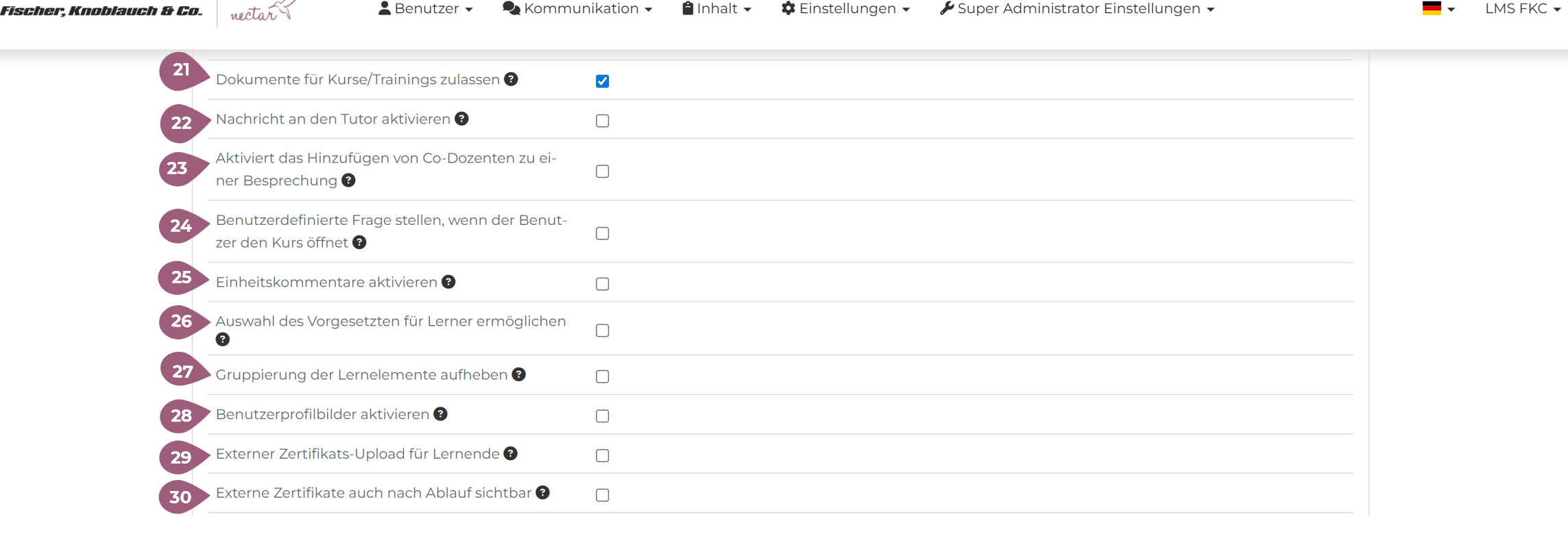
(21) Dokumente für Kurse/Trainings zulassen: Wenn Administratoren oder Super-Administratoren die Funktion “Dokumente für Kurse/Trainings zulassen” unter Administration > Einstellungen > Konfiguration > Einstellungen aktiviert haben, können die Lernenden den Button “Dokumente” in der Kurs-, Seminar-, Training-, und Kursreihebeschreibung sehen und dort Dokumente hochladen. Damit dies funktioniert, muss die Funktion “Datei-Upload für Lerner zulassen” ebenfalls aktiviert sein.
(22) Nachricht an den Tutor aktivieren: Wenn Administratoren oder Super-Administratoren die Funktion “Nachricht an den Tutor aktivieren” unter Administration > Einstellungen > Konfiguration > Einstellungen aktiviert haben, sehen die Lernenden die Option zum Senden von Nachrichten an die aktuellen Gruppenbetreuer.
(23) Aktiviert das Hinzufügen von Co-Dozenten zu einer Besprechung: Wenn Administratoren oder Super-Administratoren die Funktion “Aktiviert das Hinzufügen von Co-Dozenten zu einer Besprechung” unter Administration > Einstellungen > Konfiguration > Einstellungen aktiviert haben, können Co-Dozenten beim Erstellen einer Besprechung/ Termins hinzugefügt werden.
(24) Benutzerdefinierte Frage stellen, wenn der Benutzer den Kurs öffnet: Wenn Administratoren oder Super-Administratoren die Funktion “Benutzerdefinierte Frage stellen, wenn der Benutzer den Kurs öffnet” unter Administration > Einstellungen > Konfiguration > Einstellungen aktiviert haben, müssen die Benutzer die angegebene Frage beantworten, bevor sie den Kurs starten können.
(25) Einheitskommentare aktivieren: Wenn Administratoren oder Super-Administratoren die Funktion “Einheitskommentare aktivieren” unter Administration > Einstellungen > Konfiguration > Einstellungen aktiviert haben, können Benutzer Kommentare zu Lerneinheiten schreiben.
(26) Auswahl des Vorgesetzten für Lerner ermöglichen: Wenn Administratoren oder Super-Administratoren die Funktion “Auswahl des Vorgesetzten für Lerner ermöglichen” unter Administration > Einstellungen > Konfiguration > Einstellungen aktiviert haben, können die Lernenden selbst einen Vorgesetzter in ihrem Benutzerprofil auswählen.
(27) Gruppierung der Lernelemente aufheben: Wenn Administratoren oder Super-Administratoren die Funktion “Gruppierung der Lernelemente aufheben” unter Administration > Einstellungen > Konfiguration > Einstellungen aktiviert haben, sind alle Lernelemente ohne Gruppierung (Kurse, Seminare, Lernboxen, Kursreihen, Tests, Feedbacks, Medien, Dokumente) auf der Start-Kursseite angezeigt.
(28) Benutzerprofilbilder aktivieren: Wenn Administratoren oder Super-Administratoren die Funktion “Benutzerprofilbilder aktivieren” unter Administration > Einstellungen > Konfiguration > Einstellungen aktiviert haben, sind Benutzerprofilbilder im Lernerbereich sichtbar.
(29) Externer Zertifikats-Upload für Lernende: Wenn Administratoren oder Super-Administratoren die Funktion “Externer Zertifikats-Upload für Lernende” unter Administration > Einstellungen > Konfiguration > Einstellungen aktiviert haben, können Lernende ihre externe Zertifikate in ihrem Profil in der Buchungsübersicht und in der Lernhistorie hochladen.
(30) Externe Zertifikate auch nach Ablauf sichtbar: Wenn Administratoren oder Super-Administratoren die Funktion “Externe Zertifikate auch nach Ablauf sichtbar” unter Administration > Einstellungen > Konfiguration > Einstellungen aktiviert haben, stehen abgelaufene externe Zertifikate in der Lernhistorie der Benutzer zum Download zur Verfügung.
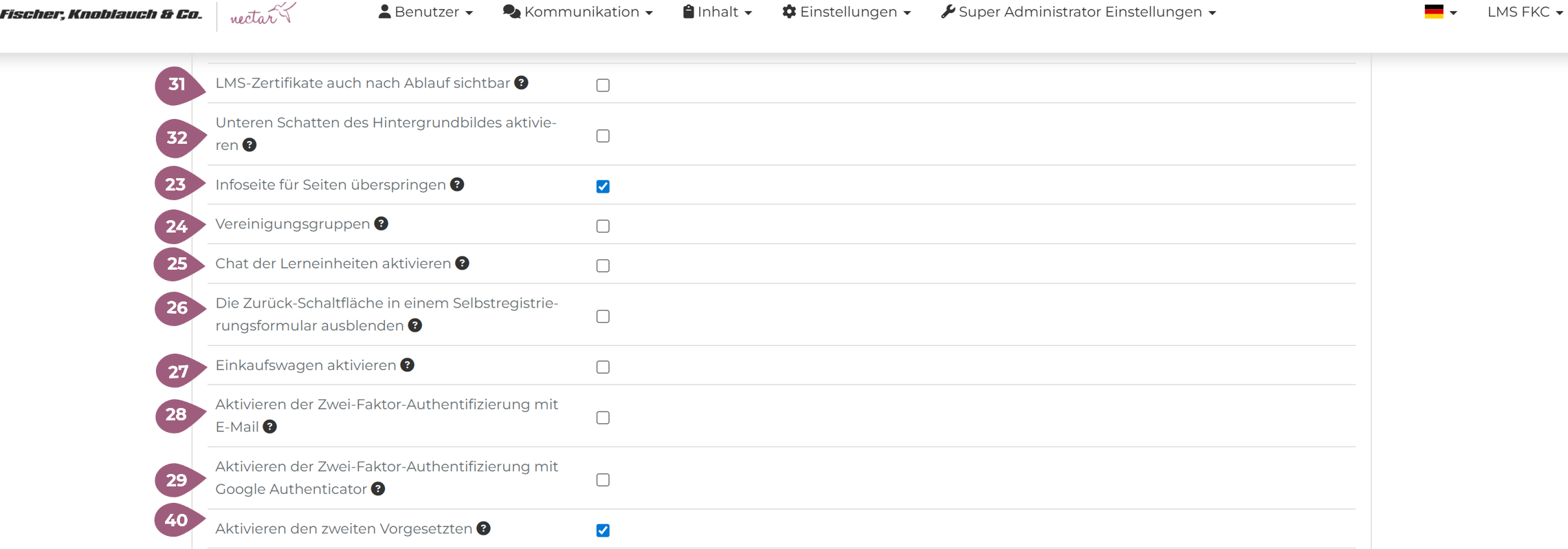
(31) LMS-Zertifikate auch nach Ablauf sichtbar: Wenn Administratoren oder Super-Administratoren die Funktion “LMS-Zertifikate auch nach Ablauf sichtbar” unter Administration > Einstellungen > Konfiguration > Einstellungen aktiviert haben, stehen abgelaufene Zertifikate in der Lernhistorie des jeweiligen Benutzerprofils zum Download zur Verfügung.
(32) Unteren Schatten des Hintergrundbildes aktivieren: Wenn Administratoren oder Super-Administratoren die Funktion “Unteren Schatten des Hintergrundbildes aktivieren” unter Administration > Einstellungen > Konfiguration > Einstellungen aktiviert haben, wird das Hintergrundbild auf der Startseite am unteren Rand schattiert.
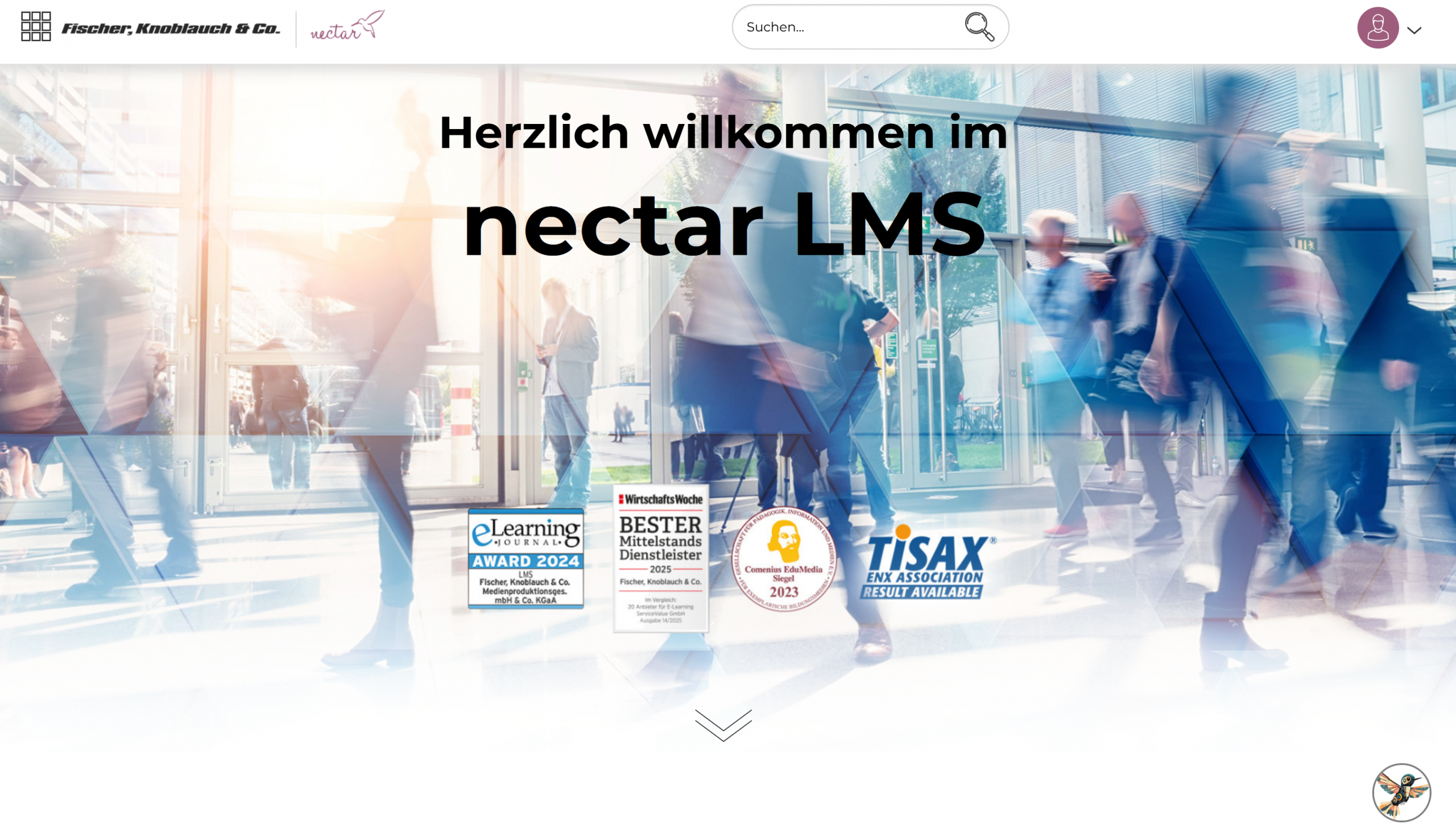
(33) Infoseite für Seiten überspringen: Wenn Administratoren oder Super-Administratoren die Funktion “Infoseite für Seiten überspringen” unter Administration > Einstellungen > Konfiguration > Einstellungen aktiviert haben, werden Sie auf die Seite weitergeleitet, ohne die Infoseite zu überprüfen (vorausgesetzt, die Seite muss nicht gebucht werden und die Anfragegenehmigung ist aktiviert).
(34) Vereinigungsgruppen: Wenn Administratoren oder Super-Administratoren die Funktion “Vereinigungsgruppen” unter Administration > Einstellungen > Konfiguration > Einstellungen aktiviert haben, sehen die Benutzer den Menüpunkt über alle ihren Gruppen, wenn sie über eine ihrer Gruppen Zugriff darauf haben.
(35) Chat der Lerneinheiten aktivieren: Wenn Administratoren oder Super-Administratoren die Funktion “Chat der Lerneinheiten aktivieren” unter Administration > Einstellungen > Konfiguration > Einstellungen aktiviert haben, steht die Chat-Option für Lerneinheiten zu Verfügung und die Chat-Menü-Option ist ebenfalls verfügbar, auch wenn der Chat für Gruppen deaktiviert.
(36) Die Zurück-Schaltfläche in einem Selbstregistrierungsformular ausblenden: Wenn Administratoren oder Super-Administratoren die Funktion “Die Zurück-Schaltfläche in einem Selbstregistrierungsformular ausblenden” unter Administration > Einstellungen > Konfiguration > Einstellungen aktiviert haben, wird der Zurück-Button in einem Selbstregistrierungsformular nicht angezeigt.
(37) Einkaufswagen aktivieren: Wenn Administratoren oder Super-Administratoren die Funktion “Einkaufswagen aktivieren” unter Administration > Einstellungen > Konfiguration > Einstellungen aktiviert haben, werden alle gebuchten Artikel im Warenkorb gespeichert, so dass mehr Artikel auf einmal gekauft werden können.
(38) Aktivieren der Zwei-Faktor-Authentifizierung mit E-Mail: Wenn Administratoren oder Super-Administratoren die Funktion “Aktivieren der Zwei-Faktor-Authentifizierung mit E-Mail” unter Administration > Einstellungen > Konfiguration > Einstellungen aktiviert haben, erhalten die Benutzer nach erfolgreicher Anmeldung ein Authentifizierungs-Token per E-Mail und müssen dieses Token im LMS eingeben, um den Anmeldungsvorgang abzuschließen.
(39) Aktivieren der Zwei-Faktor-Authentifizierung mit Google Authenticator: Wenn Administratoren oder Super-Administratoren die Funktion “Aktivieren der Zwei-Faktor-Authentifizierung mit Google Authenticator” unter Administration > Einstellungen > Konfiguration > Einstellungen aktiviert haben, müssen die Benutzer nach erfolgreicher Anmeldung ein Authentifizierungs-Token im LMS eingeben, das von Google Authenticator-App generiert wird, um den Anmeldungsvorgang abzuschließen.
(40) Aktivieren den zweiten Vorgesetzten: Wenn Administratoren oder Super-Administratoren die Funktion “Aktivieren den zweiten Vorgesetzten” unter Administration > Einstellungen > Konfiguration > Einstellungen aktiviert haben, ist die Auswahl und Verwendung eines zweiten Vorgesetzten möglich.
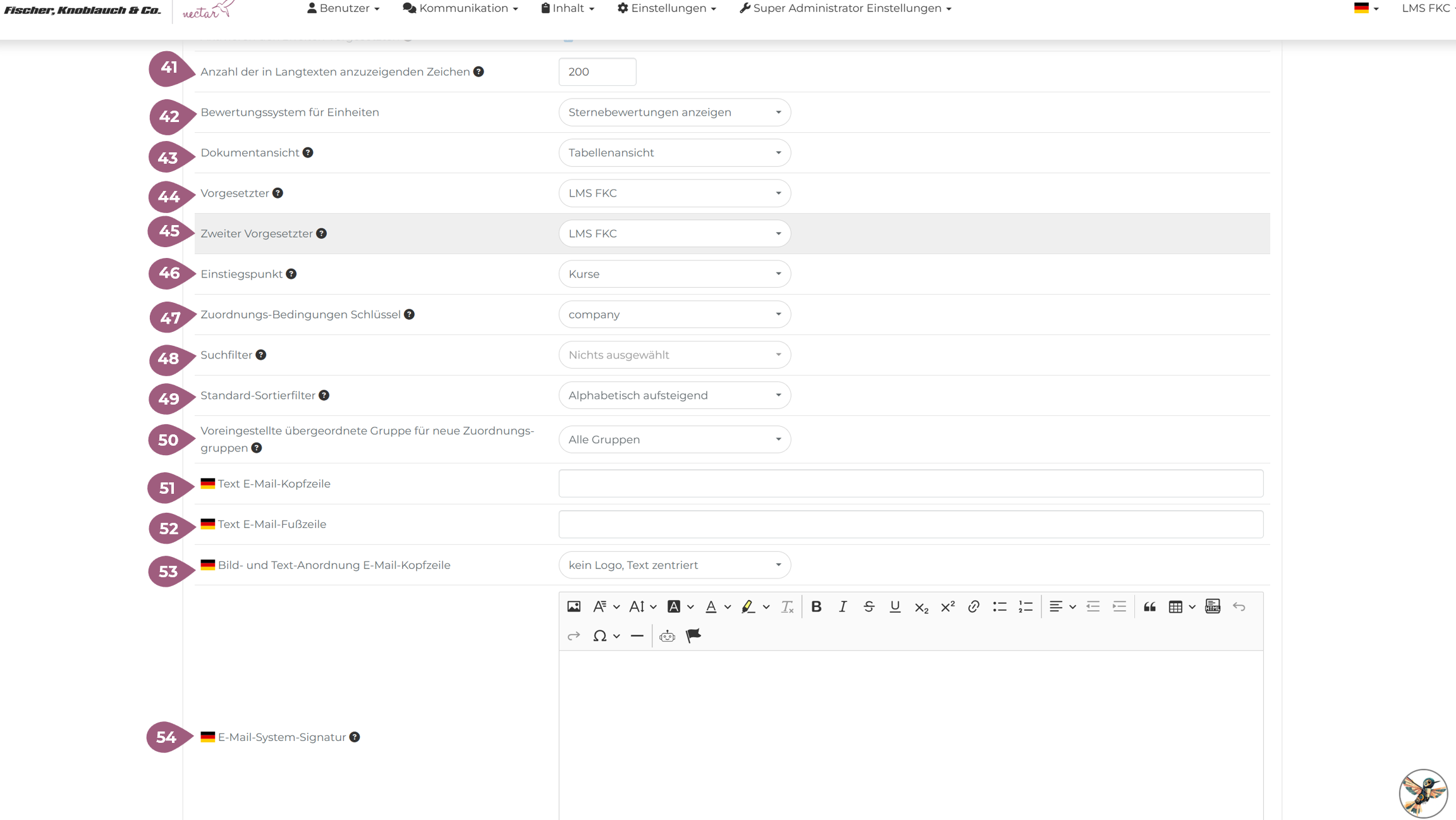
(41) Anzahl der in Langtexten anzuzeigenden Zeichen: Wenn Administratoren oder Super-Administratoren die Funktion “Anzahl der in Langtexten anzuzeigenden Zeichen” unter Administration > Einstellungen > Konfiguration > Einstellungen aktiviert haben, werden lange Beschreibungswerte in Tabellen auf diese Anzahl von Zeichen begrenzt.
(42) Bewertungssystem für Einheiten: Administratoren oder Super-Administratoren können über die Funktion “Bewertungssystem für Einheiten” unter Administration > Einstellungen > Konfiguration > Einstellungen die Bewertung von Einheiten anpassen. Sie können auswählen, ob keine Bewertung, nur Likes oder nur Sternebewertungen angezeigt werden sollen:
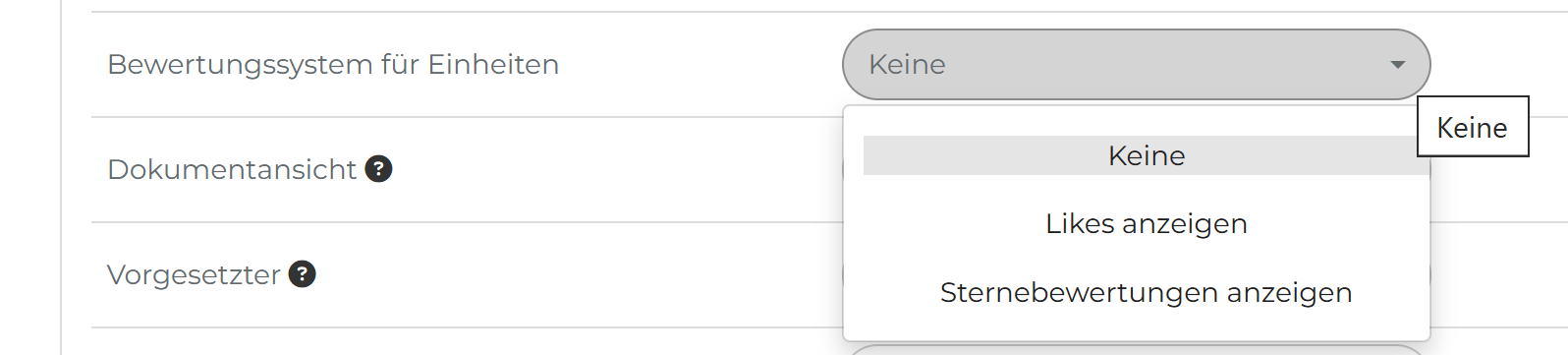
(43) Dokumentansicht: Administratoren oder Super-Administratoren können über die Funktion “Dokumentansicht” unter Administration > Einstellungen > Konfiguration > Einstellungen die Standardansicht für Dokumente festlegen. Diese ist über den Menüpunkt “Dokumente” für alle Benutzer sichtbar, wenn dieser in den Gruppen-Einstellungen aktiviert ist.
(44) Vorgesetzter: Administratoren oder Super-Administratoren können über die Funktion “Vorgesetzter” unter Administration > Einstellungen > Konfiguration > Einstellungen den Standard-Vorgesetzter (Supervisor) für den aktuellen Mandanten festlegen. Der wird bei allen Benutzer als Default-Vorgesetzter vom LMS ausgewählt, wenn kein Vorgesetzter festgelegt wird.
(45) Zweiter Vorgesetzter: Administratoren oder Super-Administratoren können über die Funktion “Zweiter Vorgesetzter” unter Administration > Einstellungen > Konfiguration > Einstellungen den Standard-Zweiten-Vorgesetzter (Supervisor) für den aktuellen Mandanten festlegen. Der wird bei allen Benutzer als Default-Zweite-Vorgesetzter vom LMS ausgewählt, wenn kein Vorgesetzter festgelegt wird.
(46) Einstiegspunkt: Administratoren oder Super-Administratoren können über die Funktion “Einstiegspunkt” unter Administration > Einstellungen > Konfiguration > Einstellungen festlegen, welche Seite nach der Benutzeranmeldung geöffnet werden soll.
(47) Zuordnungs-Bedingungen Schlüssel: Administratoren oder Super-Administratoren können über die Funktion “Zuordnungs-Bedingungen Schlüssel” unter Administration > Einstellungen > Konfiguration > Einstellungen festlegen, welche Schlüssel für die Erstellung von automatischen Gruppenzuweisungen möglich sein sollen. Nur diese Benutzereigenschaften, die Sie hier angeklickt haben:
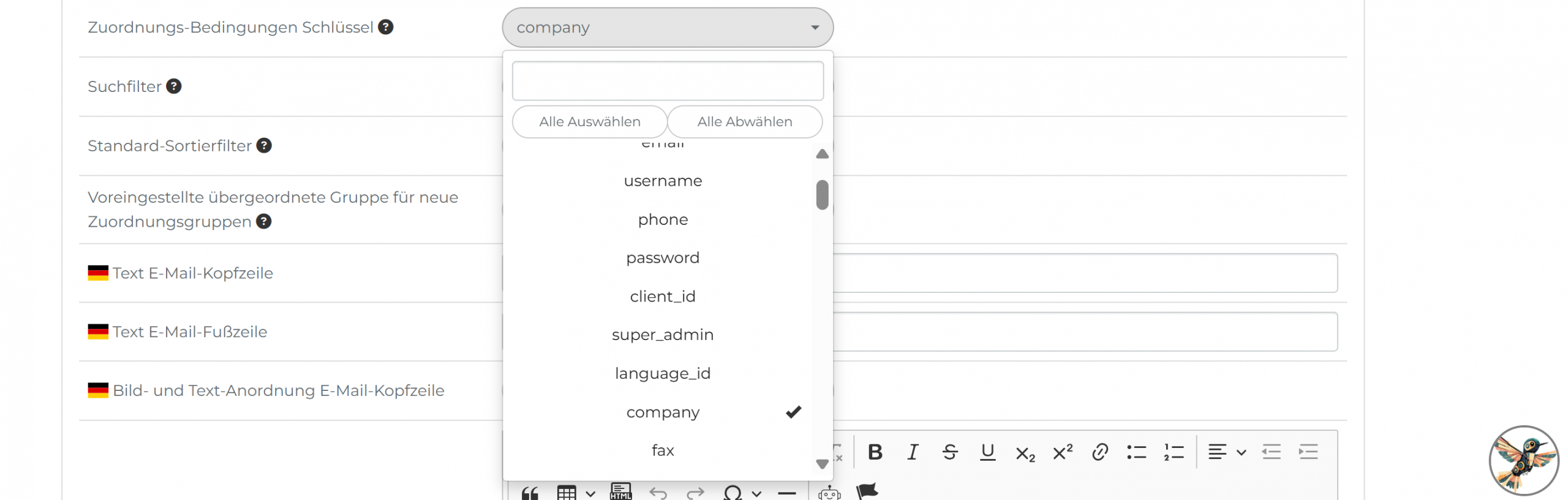
sind in der Erstellung von einer Zuordnungsbedingung sichtbar:
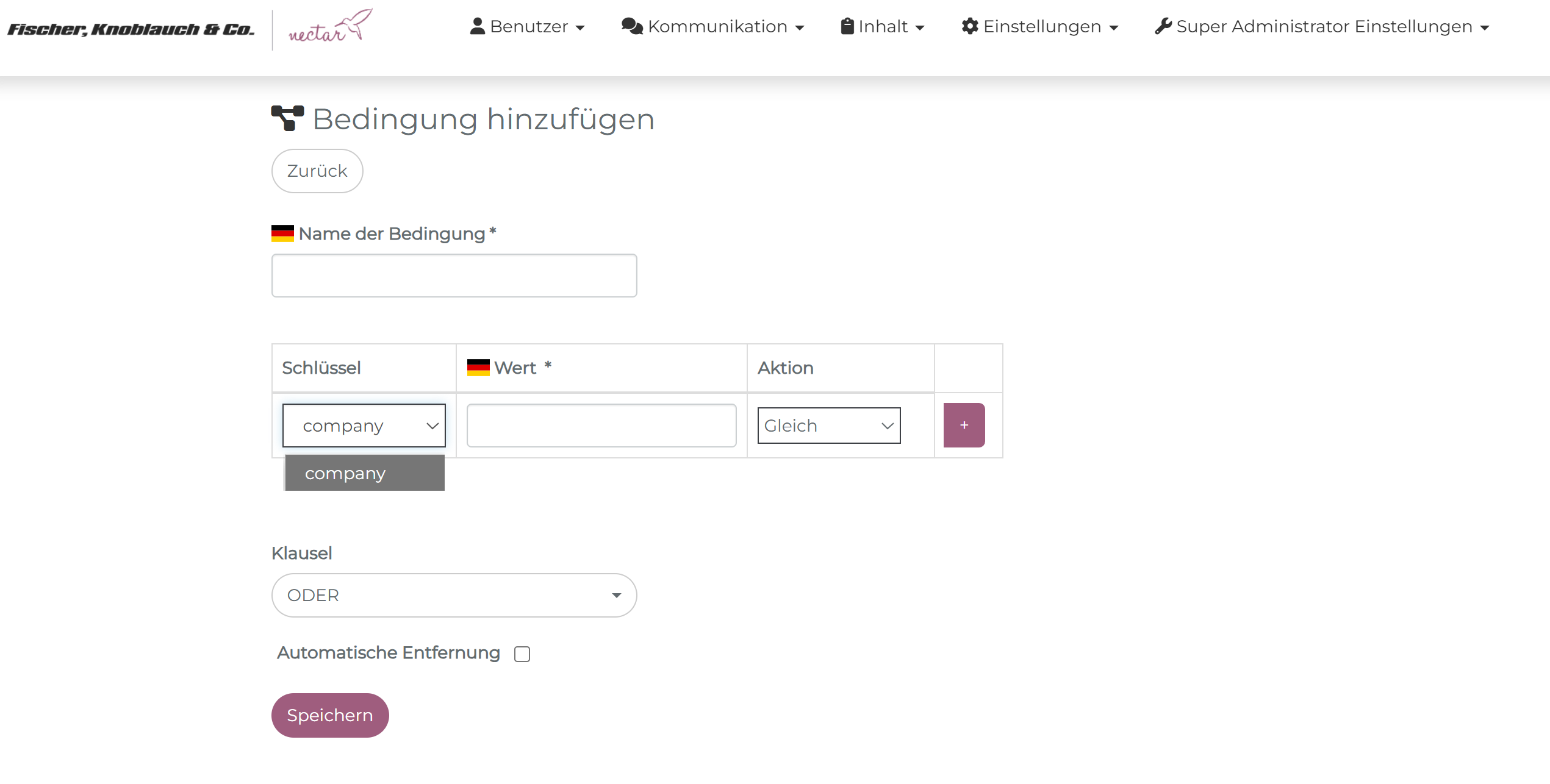
Weitere Informationen über die Erstellung von Zuordnungsbedingungen finden Sie hier.
(48) Suchfilter: Administratoren oder Super-Administratoren können über die Funktion “Suchfilter” unter Administration > Einstellungen > Konfiguration > Einstellungen festlegen, welche bei der Suche berücksichtigt werden. Wenn keine hier ausgewählt sind, sucht das System in allen Einheiten nach dem Suchbegriff.
(49) Standard-Sortierfilter: Administratoren oder Super-Administratoren können über die Funktion “Standard-Sortierfilter” unter Administration > Einstellungen > Konfiguration > Einstellungen den Standard-Sortierfilterwert festlegen.
(50) Voreingestellte übergeordnete Gruppe für neue Zuordnungsgruppen: Administratoren oder Super-Administratoren können über die Funktion “Voreingestellte übergeordnete Gruppe für neue Zuordnungsgruppen” unter Administration > Einstellungen > Konfiguration > Einstellungen festlegen, welcher übergeordneten Gruppe neu erstellte Gruppen zugewiesen werden, wenn sie über das modale Fenster (siehe Screenshot) zur Zuweisung von Einheitengruppen als Untergruppe erstellt werden. Diese übergeordnete Gruppe kann in der Hauptgruppenansicht nicht gelöscht werden.
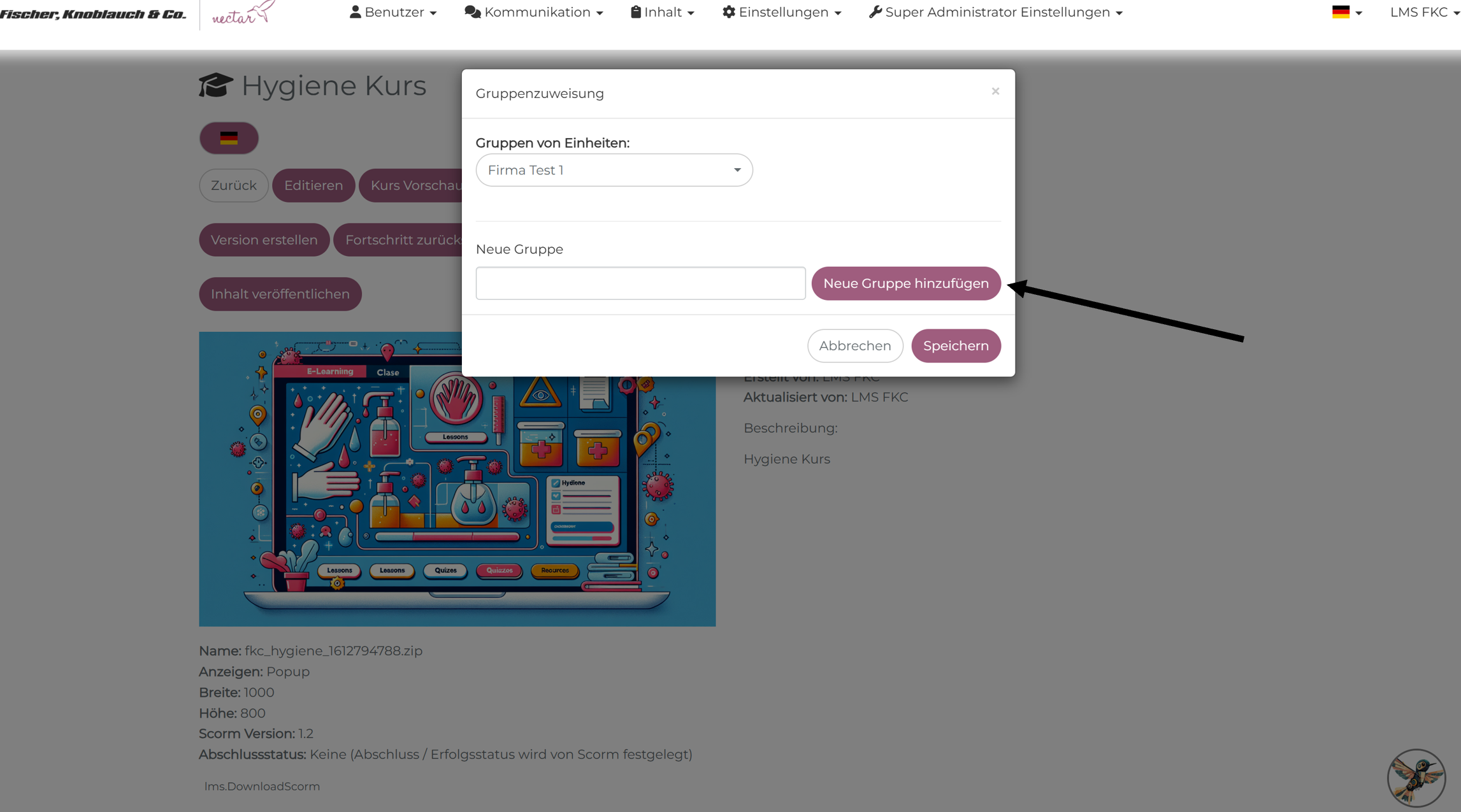
(51) Text E-Mail-Kopfzeile: Administratoren oder Super-Administratoren können über die Funktion “Text E-Mail-Kopfzeile” unter Administration > Einstellungen > Konfiguration > Einstellungen den Text der Kopfzeile der System-E-Mails des aktuellen Mandanten anpassen.
(52) Text E-Mail-Fußzeile: Administratoren oder Super-Administratoren können über die Funktion “Text E-Mail-Fußzeile” unter Administration > Einstellungen > Konfiguration > Einstellungen den Text der Fußzeile der System-E-Mails des aktuellen Mandanten anpassen.
(53) Bild- und Text-Anordnung E-Mail-Kopfzeile: Administratoren oder Super-Administratoren können über die Funktion “Bild- und Text-Anordnung E-Mail-Kopfzeile” unter Administration > Einstellungen > Konfiguration > Einstellungen die Anordnung der Bilder (Logo) und des Texts der E-Mail-Kopfzeile anpassen:

(54) E-Mail-System-Signatur: Administratoren oder Super-Administratoren können über die Funktion “E-Mail-System-Signatur” unter Administration > Einstellungen > Konfiguration > Einstellungen die E-Mail-Signatur festlegen, die an allen System-E-Mails des aktuellen Mandanten angehängt wird.
Bei weiteren Fragen wenden Sie sich bitte an nectar-support@fkc-online.com.